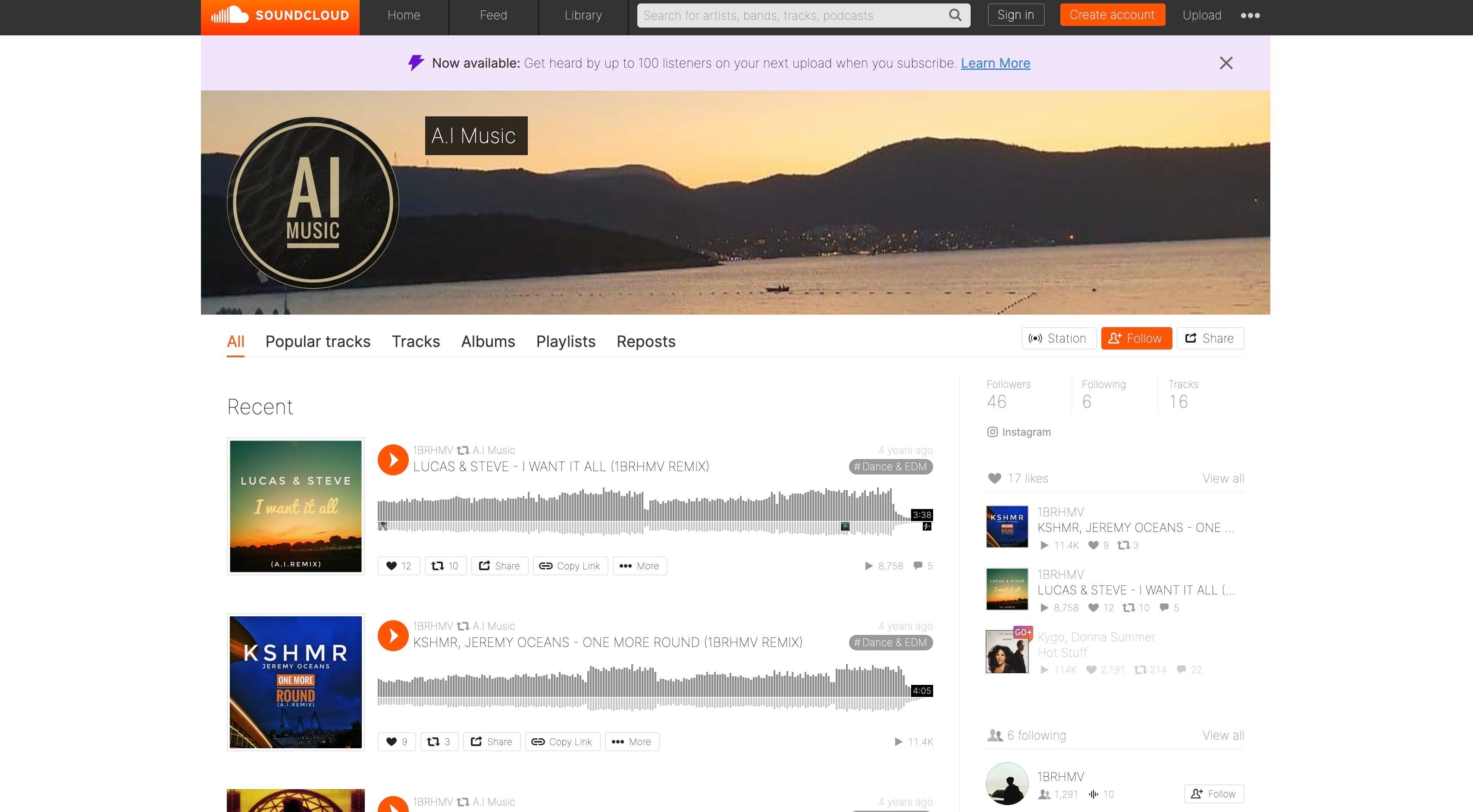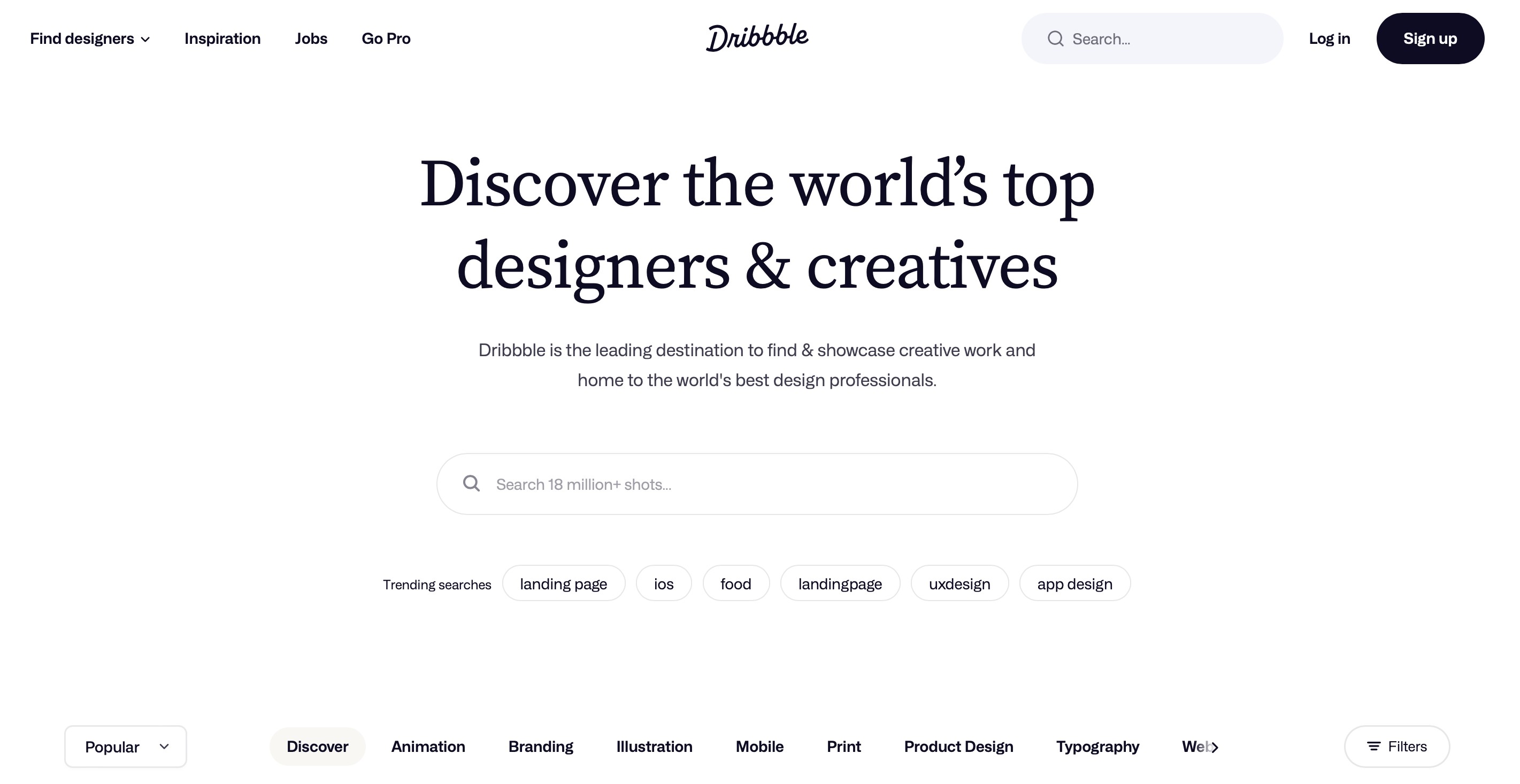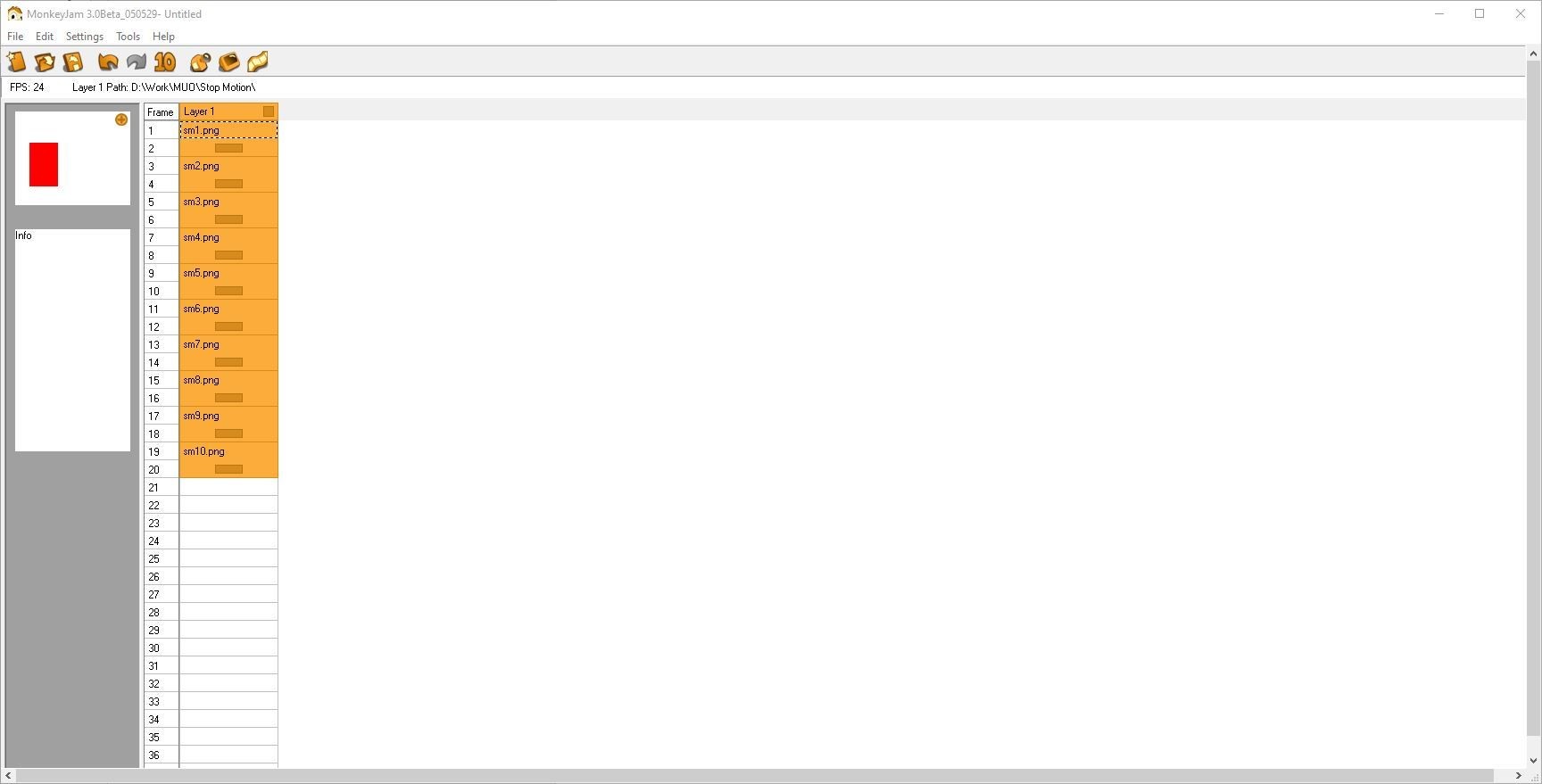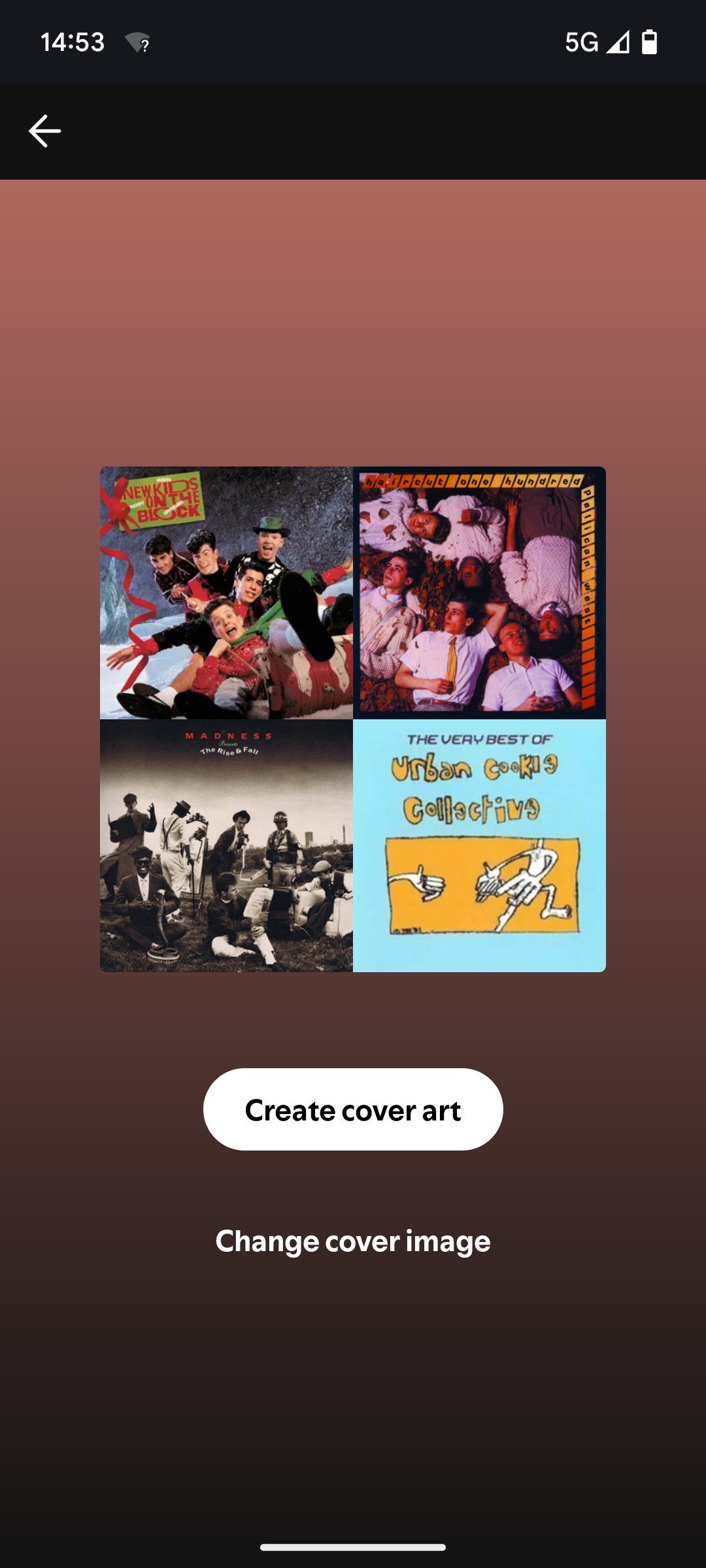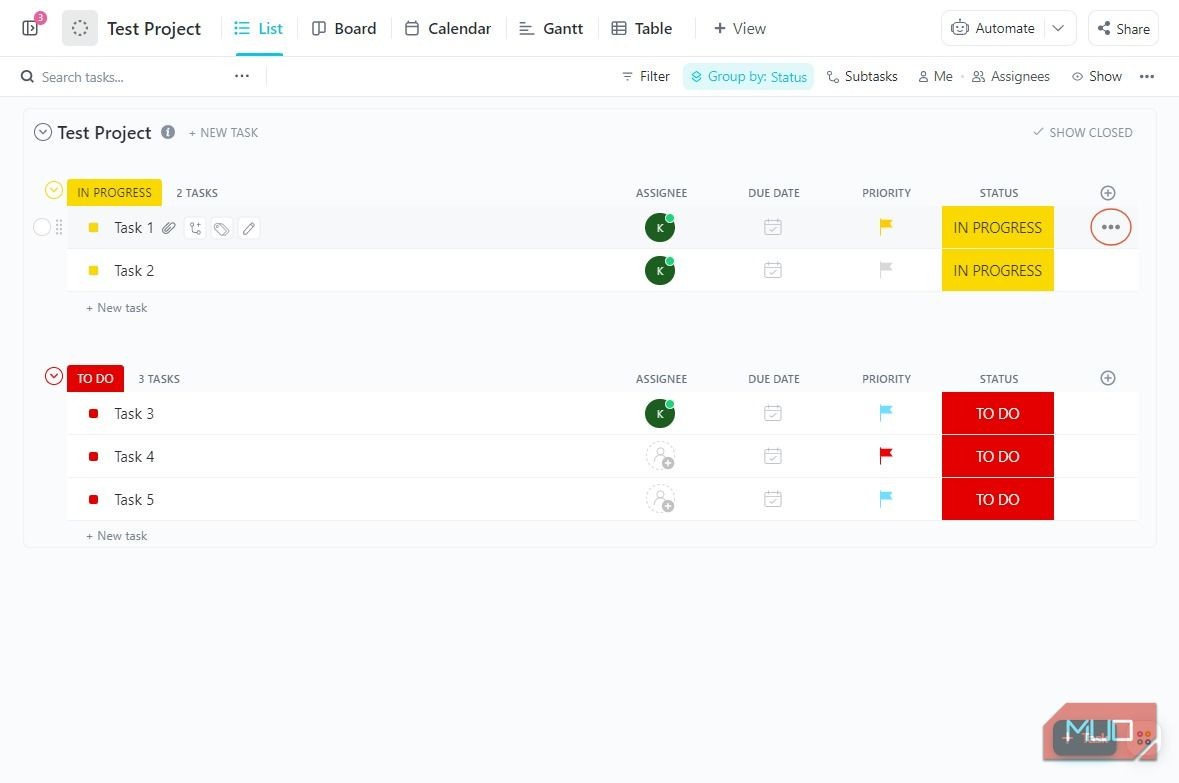Contents
Việc sử dụng thiết bị thông minh Android làm màn hình theo dõi cho máy ảnh DSLR hoặc mirrorless chưa bao giờ dễ dàng hơn. Trong khi các thiết bị cao cấp có ứng dụng và phần cứng chuyên dụng để đạt được chức năng này, những người có ngân sách hạn chế và sử dụng máy ảnh tầm trung cần phải sáng tạo hơn trong giải pháp của mình. Bài viết này sẽ hướng dẫn bạn cách biến bất kỳ điện thoại Android nào thành màn hình theo dõi cho máy ảnh của bạn.
So Sánh Máy Ảnh Cao Cấp Và Máy Ảnh Cơ Bản
Việc tìm kiếm máy ảnh phù hợp là một bước quan trọng trong hành trình của bất kỳ nhà làm phim nào. Với sự thu hẹp khoảng cách về chất lượng video giữa các thiết bị cao cấp và thiết bị cơ bản, việc lựa chọn ngày càng khó khăn hơn. Sự khác biệt giữa các loại “người tiêu dùng”, “bán chuyên” và “chuyên nghiệp” hiện nay chủ yếu nằm ở các tính năng, không phải chất lượng.
Các mẫu cao cấp từ các công ty như Canon và Sony thường có nhiều tính năng bổ sung nhằm mô phỏng chức năng của máy quay video chuyên nghiệp, nhằm thu hút đối tượng người dùng YouTube và streaming.
Các mẫu cơ bản như Lumix G7 mà chúng tôi sử dụng trong bài viết này có hạn chế hơn, mặc dù vẫn giữ được chất lượng video và ảnh. Một ví dụ về hạn chế này, và cũng là vấn đề mà chúng tôi sẽ giải quyết trong bài viết này, là khả năng sử dụng smartphone làm màn hình theo dõi bên ngoài.
Trong khi các máy ảnh cao cấp có ứng dụng chuyên dụng và chức năng tích hợp cho phép làm điều đó, các máy ảnh như Lumix G7 thường cần một chút sáng tạo DIY để hoạt động.
Phần Cứng Cần Thiết
Để thực hiện phương pháp này, bạn cần chuẩn bị các thiết bị sau:
- Thiết Bị Capture HDMI: Thường được gọi là Cam Link, tên này xuất phát từ Elgato, công ty đã phổ biến các thiết bị này trong lĩnh vực streaming game và các ứng dụng khác như sử dụng máy ảnh DSLR làm webcam.
- Bộ Chuyển Đổi OTG USB-C hoặc Cáp: Bộ chuyển đổi OTG (On The Go) chuyển đổi cổng USB tiêu chuẩn thành cổng USB-C được sử dụng bởi các thiết bị Android.
- Cáp HDMI đến Micro/Mini HDMI: Tùy thuộc vào máy ảnh của bạn, bạn sẽ cần cáp micro hoặc mini HDMI.
- Thiết Bị Android Có Cổng USB-C: Phương pháp này không yêu cầu thiết bị quá mạnh mẽ, miễn là nó có cổng USB-C và màn hình tốt hơn màn hình tích hợp của máy ảnh.
- Giá Đỡ Điện Thoại Cold Shoe: Giá đỡ cold shoe có nhiều hình dạng và kích thước khác nhau. Hãy chọn loại phù hợp với chiều rộng của điện thoại và có thể xoay để sử dụng ở chế độ ngang.
 Thiết bị capture HDMI
Thiết bị capture HDMI
Có các tùy chọn kết hợp thiết bị capture và bộ chuyển đổi OTG USB-C trong một thiết bị duy nhất. Tuy nhiên, trong thiết lập của chúng tôi, chúng tôi chọn giữ hai thiết bị riêng biệt vì nó có lợi thế là có thể sử dụng cáp dài hoặc ngắn tùy theo nhu cầu.
Chúng tôi chọn thiết bị 4K HDMI Video Capture Card từ Extenuating Threads vì giá thành thấp, kết hợp với cáp OTG dài 3 feet. Điều này cho phép chúng tôi tách rời màn hình nếu cần nhiều người cùng xem những gì đang diễn ra trước ống kính.
Phần Mềm Cần Thiết
Ứng dụng mà chúng tôi khuyên dùng cho phương pháp này là nExt Camera, có sẵn cho Android trên Google Play Store.
 Giao diện ứng dụng nExt Camera
Giao diện ứng dụng nExt Camera
Có các ứng dụng khác cung cấp chức năng tương tự, chúng tôi đề cập đến một số trong hướng dẫn về cách sử dụng USB OTG trên Android. Tuy nhiên, nhiều phương pháp đó chỉ áp dụng cho các mẫu cao cấp với phần mềm nội bộ hỗ trợ hoặc cho các thương hiệu cụ thể như Nikon hoặc Canon.
nExt Camera, ngược lại, hoạt động với bất kỳ thiết bị nào có thể hiển thị nguồn cấp dữ liệu video trực tiếp từ cổng HDMI.
Tải về: nExt Camera (Miễn phí)
Cách Lắp Ráp Tất Cả
 Sử dụng điện thoại Android làm màn hình theo dõi cho máy ảnh mirrorless Lumix G7
Sử dụng điện thoại Android làm màn hình theo dõi cho máy ảnh mirrorless Lumix G7
Quá trình để phương pháp này hoạt động thực sự khá đơn giản. Sau khi cài đặt ứng dụng nExt Camera:
- Kết nối cáp Micro/Mini HDMI vào cổng HDMI của thiết bị capture.
- Kết nối cáp OTG USB vào cổng còn lại của thiết bị capture và kết nối nó vào cổng USB-C của thiết bị Android.
- Lắp giá đỡ điện thoại cold shoe vào vị trí mà bạn có thể nhìn thấy rõ ràng.
- Đặt màn hình Android ở chế độ tự động xoay và điều chỉnh độ sáng màn hình ở mức cao nhất mà bạn (và pin của bạn) cảm thấy thoải mái. Điều này giúp ích khi quay ngoài trời.
Sau khi thiết lập, nExt Camera sẽ tự động nhận nguồn cấp dữ liệu video từ máy ảnh DSLR hoặc mirrorless của bạn ngay khi kết nối.
Và đó là tất cả những gì cần để sử dụng thiết bị Android làm màn hình theo dõi cho máy ảnh DSLR!
Không Có Ngân Sách? Không Vấn Đề Gì
Việc làm phim DIY với các giải pháp tự chế giá rẻ như chúng tôi vừa mô tả có thể là một phần thưởng tự thân.
Mặc dù phương pháp này không thể cạnh tranh với các màn hình của Atomos hay BlackMagic Design với các dòng Ninja và Video Assist của họ, nhưng nhờ ứng dụng nExt Camera và một số phụ kiện giá rẻ, những người sử dụng phần cứng cấp thấp hơn có thể tối ưu hóa kỹ năng làm phim của mình một chút so với trước đây.
Sử dụng điện thoại Android làm màn hình theo dõi cho máy ảnh DSLR hoặc mirrorless là một giải pháp tiết kiệm chi phí và hiệu quả cho những người làm phim với ngân sách hạn chế. Với các thiết bị và ứng dụng phù hợp, bạn có thể nâng cao trải nghiệm quay phim của mình mà không cần đầu tư vào các thiết bị cao cấp. Hãy thử ngay hôm nay và khám phá thêm nhiều khả năng sáng tạo trong làm phim của bạn!
Câu Hỏi Thường Gặp
-
Tôi có thể sử dụng bất kỳ điện thoại Android nào để làm màn hình theo dõi không?
- Có, miễn là điện thoại của bạn có cổng USB-C và hỗ trợ ứng dụng nExt Camera.
-
Tôi cần loại cáp HDMI nào để kết nối với máy ảnh của mình?
- Bạn sẽ cần cáp HDMI đến Micro hoặc Mini HDMI, tùy thuộc vào loại máy ảnh của bạn.
-
Ứng dụng nExt Camera có miễn phí không?
- Có, ứng dụng nExt Camera có sẵn miễn phí trên Google Play Store.
-
Tôi có thể sử dụng phương pháp này để quay video ngoài trời không?
- Có, bạn có thể điều chỉnh độ sáng màn hình để dễ dàng theo dõi khi quay ngoài trời.
-
Phương pháp này có hoạt động với máy ảnh cao cấp không?
- Có, nhưng các máy ảnh cao cấp thường có ứng dụng và chức năng tích hợp riêng để làm điều này.
-
Tôi có thể mua thiết bị capture HDMI ở đâu?
- Bạn có thể tìm mua thiết bị capture HDMI từ các nhà bán lẻ trực tuyến như Amazon.
-
Phương pháp này có ảnh hưởng đến chất lượng video không?
- Không, phương pháp này không ảnh hưởng đến chất lượng video của máy ảnh, chỉ cung cấp một màn hình theo dõi bên ngoài.